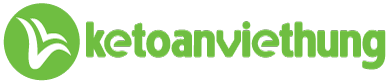Trong năm 2016, cơ quan thuế đã tiến hành cải cách và sẽ sử dụng thương thức mới để đăng ký mã số thuế cá nhân. Lamketoan.vn sẽ hướng dẫn các bạn quá trình đăng ký mã số thuế thu nhập cá nhân mới nhất 2016.
Bước 1: Cài đặt phần mềm đăng ký mã số thuế cá nhân TNCN 3.2.5
– Tải phần mềm QTTNCN mới nhất
Trước đó thì chúng ta vẫn hay dùng TNCN 2.7 tuy nhiên thì sang năm 2016 bộ tài chính đã chuyển sang TNCN 3.2.5 nên các bạn cần chú ý.
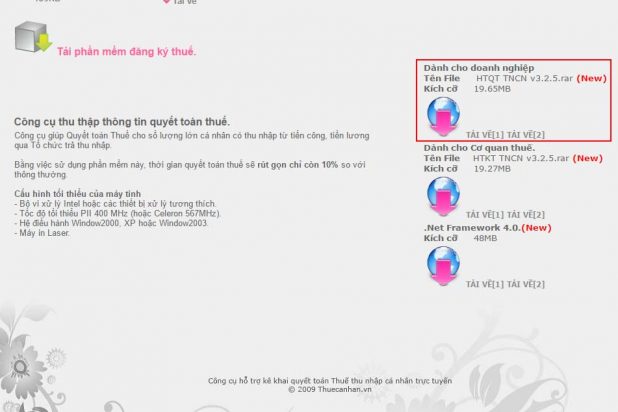
Bước 2: Nhập thông tin đăng ký lên phần mềm TNCN 3.2.5
– Sau khi tải xong các bạn tiến hành cài đặt phần mềm Ho Tro Quyet toan Thue TNCN 3.2.5 và mở chương trình sau đó chọn mục đăng ký thuế (khu vực màu đỏ như hình phía dưới)
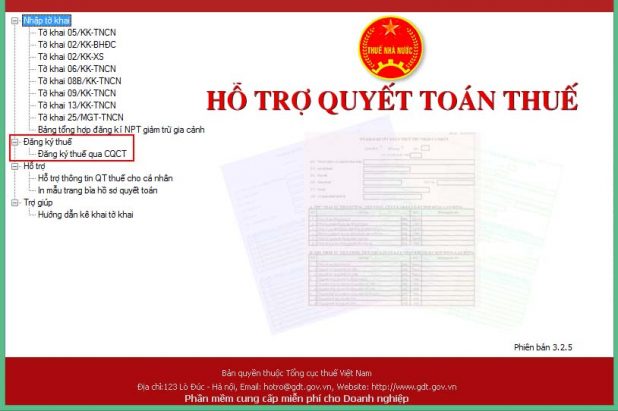
– Nhập các thông tin cần thiết vào form
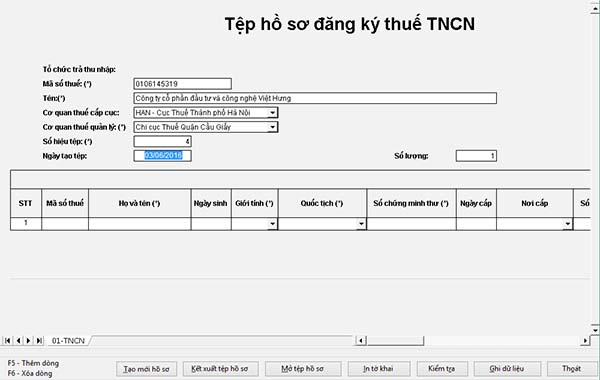
| Ô | Nội dung |
| Mã số thuế | Mã số thuế của công ty |
| Tên | Tên công ty |
| Cơ quan thuế cấp cục | Chọn Tỉnh mà công ty mà công ty đăng ký kinh doanh |
| Cơ quan thuế quản lý | Chọn quận huyện trực tiếp quản lý đơn vị |
| Số hiệu tệp | Các bạn kiểm tra xem đã đăng ký bao nhiêu lần Thực hiện bằng cách vào tncnonline.com.vn -> Đăng ký thuế -> Tổ chức chi trả -> Tra cứu file |
| Ngày tạo tệp | Tự động |
| Số lượng | Tự động |
Sau khi nhập đầy đủ các thông tin cần thiết của doanh nghiệp và các nhân viên cần đăng ký mã số thuế, các bạn click vào nút ghi dữ liệu để lưu lại thông tin. Nếu ghi thành công thì chương trình sẽ hiện lên bảng thông báo “dữ liệu đã được lưu”
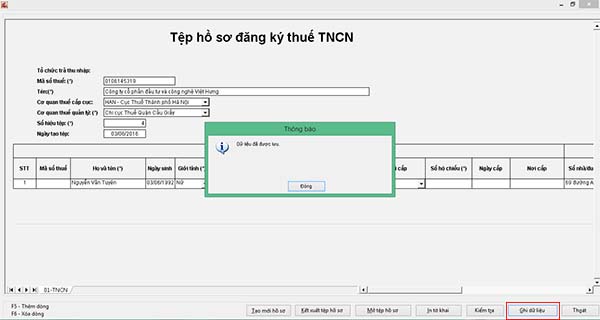
Bước 3: Kết xuất dữ liệu hồ sơ
Sau khi ghi dữ liệu thành công các bạn click vào nút “Kết xuất hồ sơ” với mục đích kết xuất ra các file cần thiết để gửi lên cơ quan thuế hay lưu lại cho doanh nghiệp sử dụng sau này. Các bạn chú ý đến 2 mục
Xml file: Để gửi cho cơ quan thuế (trên TNCNonline)
Excel file: Để lưu lại Doanh nghiệp hoặc in bản cứng nộp cho cơ quan thuế
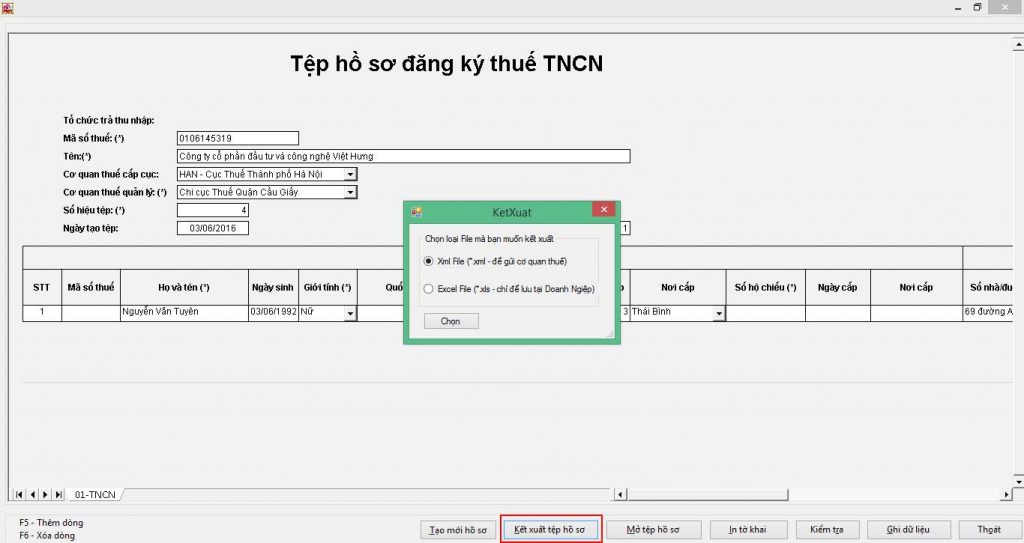
Vì mình đang trong hoạt động đăng ký mã số thuế cá nhân nên các bạn sẽ chọn mục Xml file và lưu file lại trên 1 thư mục bất kỳ sau đó chuyển sang bước tiếp theo 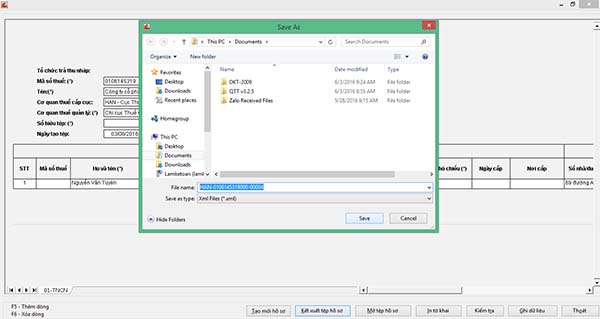
Bước 4: Đăng ký mã số thuế cá nhân trên TNCN online
– Trước tiên nếu bạn là một kế toán mới thì bạn nên tra cứu các thông tin của doanh nghiệp bằng cách truy cập vào mục Tra cứu MST và chọn mục doanh nghiệp để tìm kiếm thông tin.
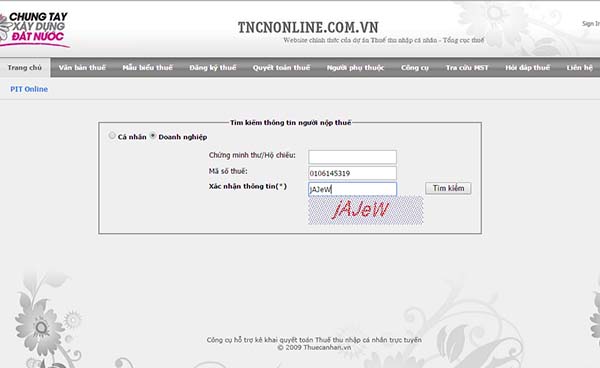
– Sau khi bạn nhập Mã số thuế của doanh nghiệp và ô xác nhận thông tin thì click vào nút tìm kiếm. Các thông tin của doanh nghiệp sẽ được hiển thị
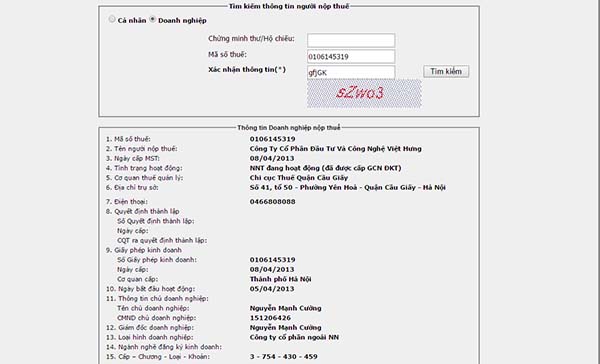
– Bạn nên vào lại mục đăng ký thuế ở 1 Tab mới sau đó chọn vào mục tổ chức chi trả. Tại đây bạn nhập các thông tin của doanh nghiệp ở bước tra cứu vào. Nhập xong thì click vào nút đăng nhập
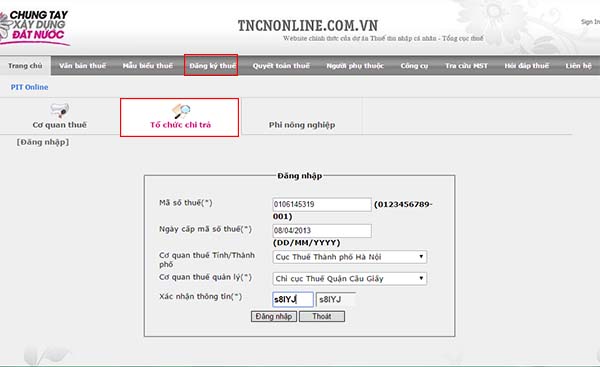
– Sau khi đăng nhập thành công bạn sẽ nhập các thông tin và bảng gửi file dữ liệu. Phần file dữ liệu các bạn chọn đến file dữ liệu mà đã kết xuất bằng phần mềm hỗ trợ quyết toán thuế thu nhập cá nhân 3.2.5. Khi các ô dữ liệu được nhập thành công thì các bạn click vào nút gửi tệp sẽ kết thúc quá trình đăng ký mã số thuế cá nhân mới nhất 2016
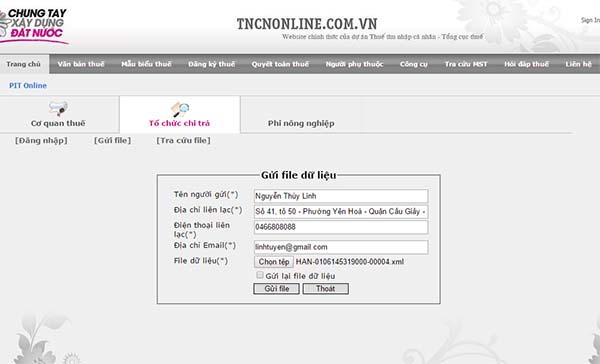
Chú ý
- Tùy vào mỗi khu vực cơ quan thuế có thể bắt buộc các doanh nghiệp nộp thêm bản cứng. Bạn có thể phải đến cơ quan thuế để nộp.
- Thời gian để xử lý việc đăng ký mã số thuế cá nhân thường diễn ra từ 5 -10 ngày. Trong khoảng thời gian này bạn có thể vào tncnonline để tra cứu, xem hướng dẫn tra cứu MST tại đây: Tra cứu mã số thuế cá nhân
Mọi thắc mắc vui lòng liên hệ với trung tâm đào tạo kế toán lamketoan.vn để được giải đáp
Chúc các bạn thành công!